edge浏览器快速删除重复的收藏夹的方法
时间:2023-11-23 10:59:40作者:极光下载站人气:0
edge浏览器对我们平时操作电脑有着很重要的影响,当前该浏览器是最智能,且扩展插件也十分丰富的浏览器软件,被大家广泛使用,在操作的过程中会进行网页的收藏,将重要的网页或者是经常需要打开的网页进行添加到收藏夹,可以方便我们随时查看和访问,而其中有些时候我们添加的收藏夹内容太多了,会出现一些重复的收藏夹内容的情况,因此我们可以将这种重复的收藏夹内容进行快速的删除,下方是关于如何使用edge浏览器快速删除重复收藏夹的具体操作方法,如果你需要的情况下可以看看方法教程,希望对大家有所帮助。
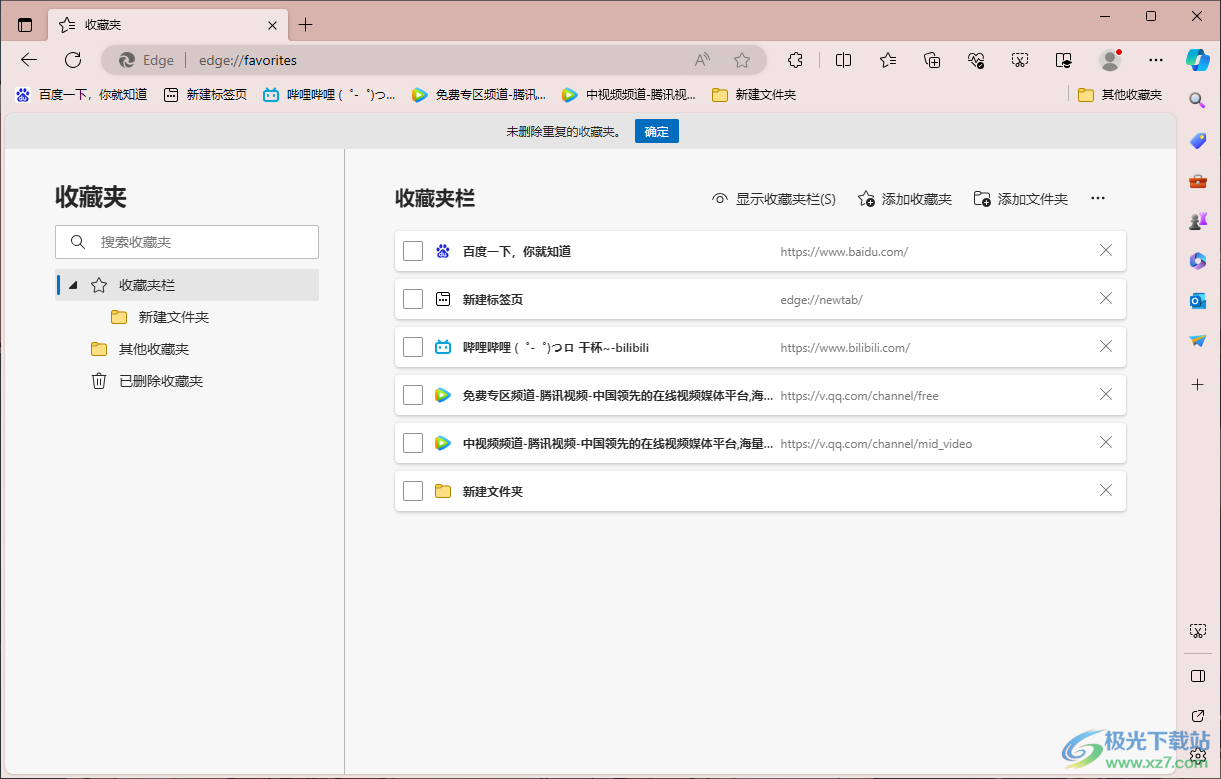
方法步骤
1.首先,我们需要打开edge浏览器,之后可以看到在页面地址栏下方有自己添加的收藏夹内容。
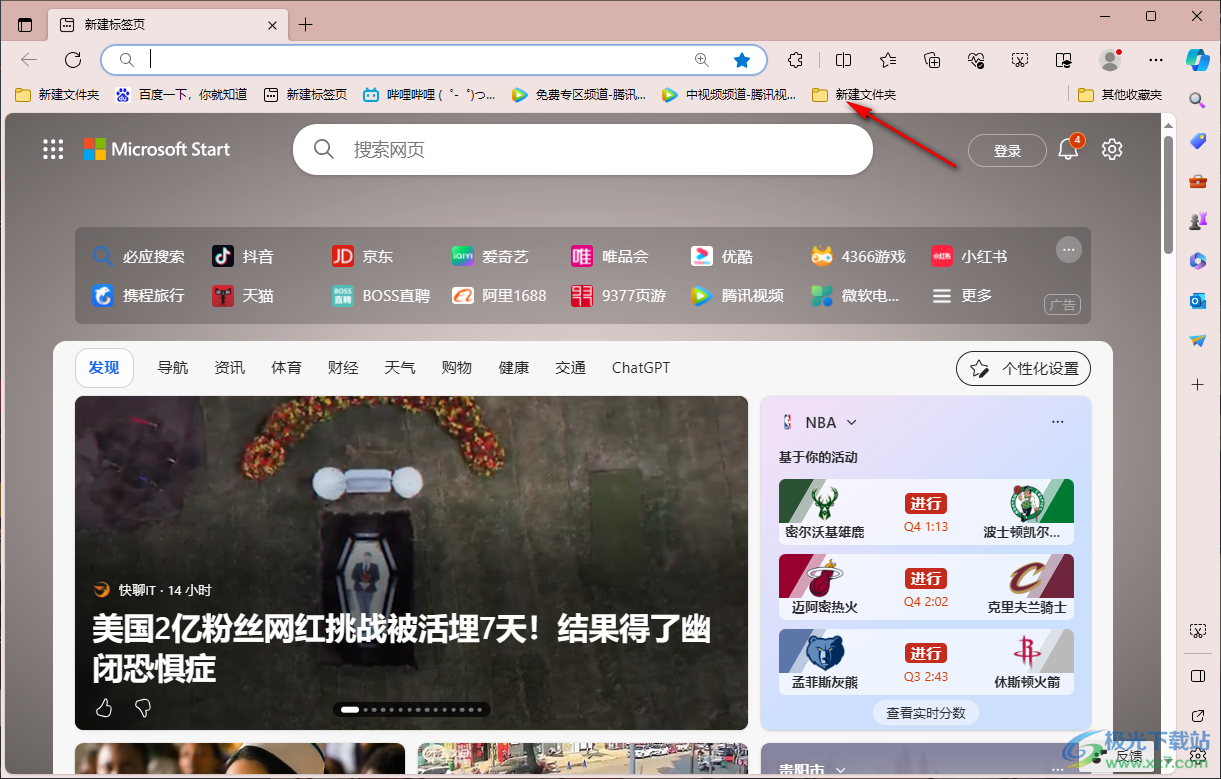
2.将鼠标光标定位到收藏夹内容位置进行右键,即可弹出一个菜单选项,点击【管理收藏夹】即可进入,或者是通过Ctrl+shift+o快捷键进入。
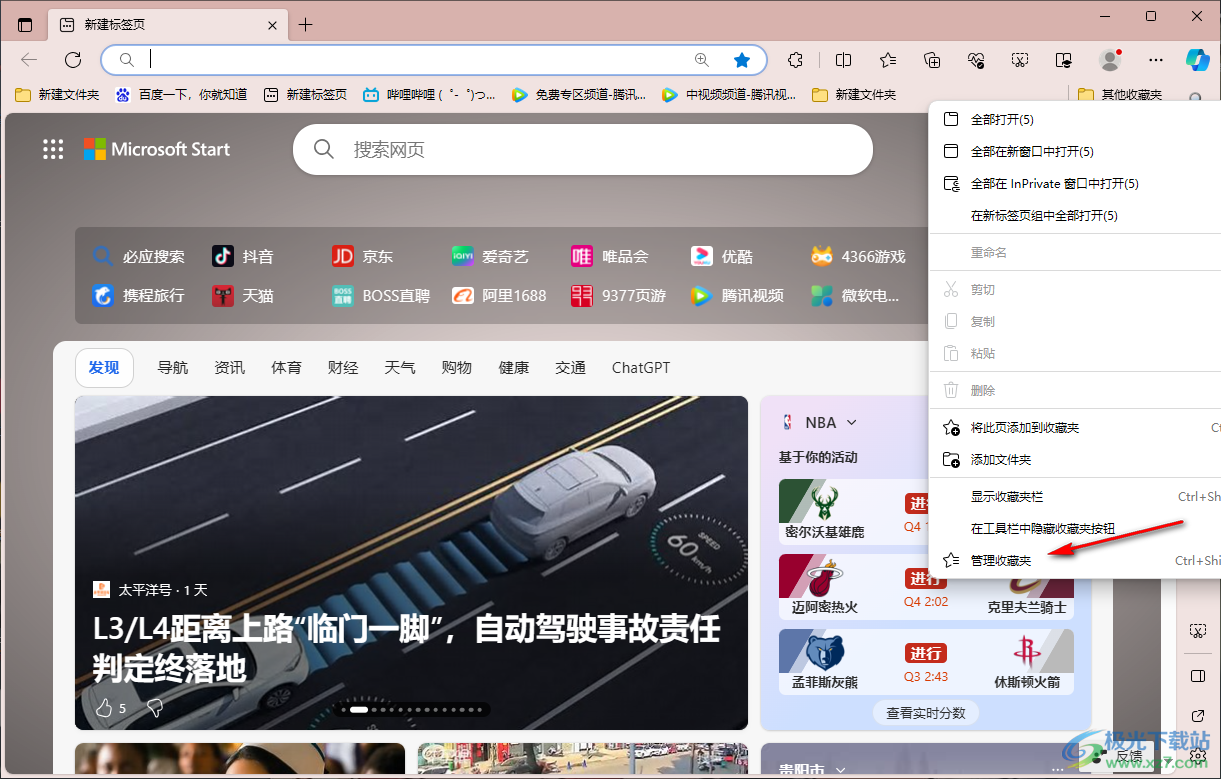
3.进入之后,在页面上,会清楚的看到自己添加的网页,点击箭头所指的三个点图标。
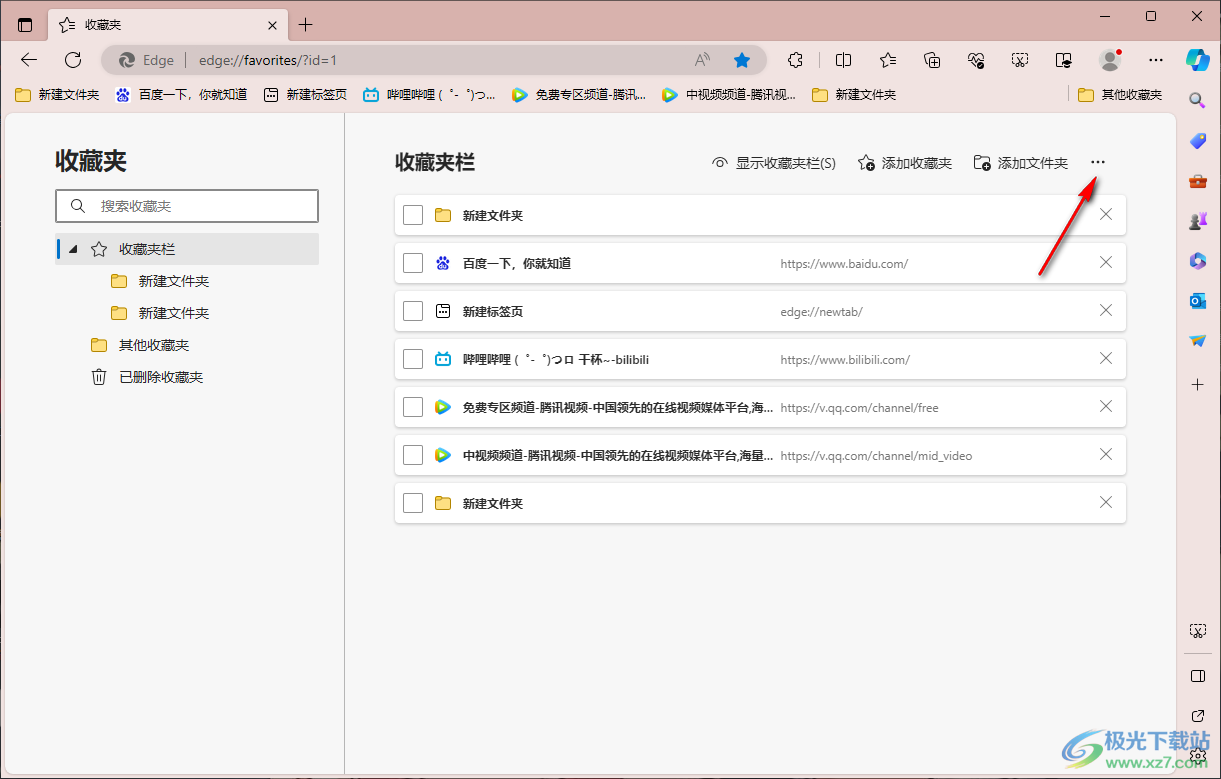
4.随后,就会看到会弹出一个菜单选项,将其中的【删除重复的收藏夹】选项进行点击一下。
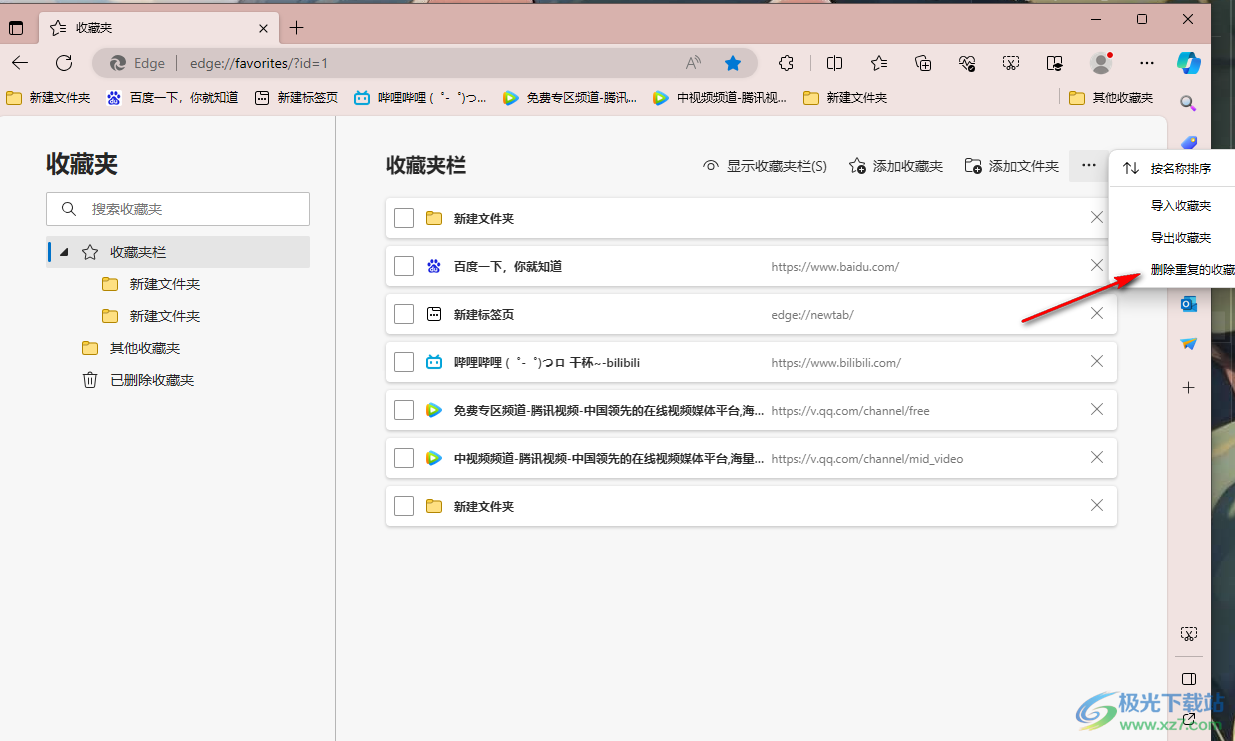
5.这时,就会弹出一个删除重复的收藏夹的提示窗口,点击该窗口中的【删除】按钮即可快速的删除就好了。
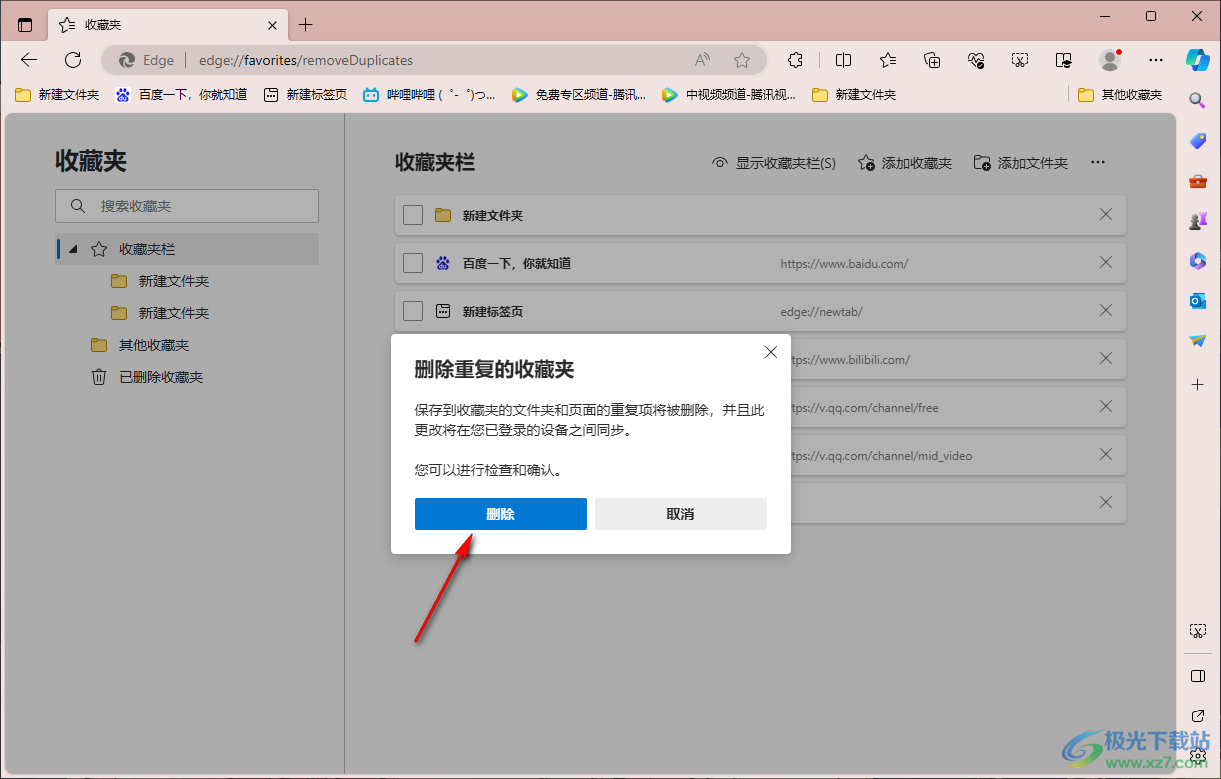
以上就是关于如何使用edge浏览器删除重复的收藏夹的具体操作方法,如果你在edge浏览器中不小心添加了重复的收藏夹或者是文件夹等内容,就可以通过删除重复收藏夹功能进行快速的清理即可,感兴趣的话可以操作试试。

大小:148 MB版本:v115.0.1901.183 官方电脑版环境:WinAll
- 进入下载

网友评论